PODRĘCZNIK uzytkownika do 'Konektor / integracja z systemem EBI'
| Spis treści | |
| Instalacja dodatku | |
| UWAGA: dodatek korzysta z tzw. `procedur` wewnętrznych programu. W przypadku instalacji kilku rozwiązań korzystających z tego mechanizmu instalację należy przeprowadzić w sposób niestandardowy. W takim przypadku prosimy o kontakt z Biurem Obsługi Klienta.
[INSTALACJA SDD] Czynności do wykonania na każdej stacji roboczej. 1. Pliki SDD.ocx i sdd.bat wypakować do dowolnego folderu na dysku. 2. Będąc zalogowanym jako administrator systemu Windows należy uruchomić plik SDD.bat . W przypadku komunikatów błędów należy uruchomić skrypt opcją z menu podręcznego 'Uruchom jako administrator'. 3. Po poprawnym zainstalowaniu komponentu technicznego należy zamknąć program Symfonia i uruchomić ponownie. Czynność należy powtórzyć na każdym komputerze pracującym z dodatkiem. [INSTALACJA DODATKU] 1. Po rozpakowaniu archiwum pliki z rozszerzeniem *.sc wgrać do podkatalogu programu: ...ŚCIEŻKA_DO_PROGRAMU...\raporty\hm. Jeżeli podkatalog nie istnieje to należy go ręcznie założyć. 2. Zalogować się do firmy jako `admin` do programu; przy monicie o wczytanie nowych raportów wybrać `Wczytaj`. Dodatek powinien zostać wczytany. 3. Plik konfiguracyjny ebi.ini skopiować do katalogu firmy/ bazy danych. HMP: Ustawienia -> Dane firmy. W lewym dolnym rogu ekranu pokaże się ścieżka z katalogiem, w którym znajdują się pliki bazy danych. | |
| Konfiguracja | |
| 1. Konfigurację dodatku należy przeprowadzić przez edycję pliku konfiguracyjnego ebi.ini, który powinien się znajdować w katalogu firmy.
Wszystkie parametry są opisane w nim stosownym komentarzem. 2. Dodatek wymaga włączenia procedur. Wchodzimy do programu jako 'admin', wybieramy Ustawienia -> Parametry pracy -> Wykonywanie procedur, przestawiamy przełącznik na ‘TAK” w sekcjach: OnTimer, Dla towaru, Dla kontrahenta. Zatwierdzić. | |
| Aktualizacja dodatku | |
| Wstęp | |
| Rozszerzenie zapewnia komunikację z systemem EBI na poziomie integracji kartotek klientów i asortymentu. Są one przesyłane do systemu EBI. Natomiast z systemu są wczytywane dokumenty zamówień tworzonych w systemie mobilnym przez przedstawicieli. | |
| Rozpoczęcie pracy | |
| Aby poprawnie rozpocząć pracę należy przede wszystkim poprawnie zainstalować i skonfigurować rozszerzenie (patrz konfiguracja).
Jeżeli mamy już system skonfigurowany powinniśmy sprawdzić i uzupełnić 'słowniki' systemu. W standardowym wdrożeniu są to listy: - producentów, - przedstawicieli handlowych, - oddziałów firmy. Jeżeli wdrożenie jest wykonywane dla przedstawicieli producenta w słownikach należy wprowadzić bardzo ograniczoną ilość informacji. Operacje tworzenia słowników wykonuje się w oknie edycyjnym uruchamianym z listy kontrahentów wybierając "Operacje -> Wykonaj raport -> 'Słowniki EBI (BLOT)'. Po wypełnieniu słowników należy wybrać asortyment i kontrahentów, którzy mają być przesłani do systemu EBI. UWAGA: do systemu EBI przenoszone są tylko te elementy, które mają wypełnione dodatkowe pola EBI. Dla towarów jest to pole producent, a dla kontrahentów - przedstawiciel i przypisany oddział. | |
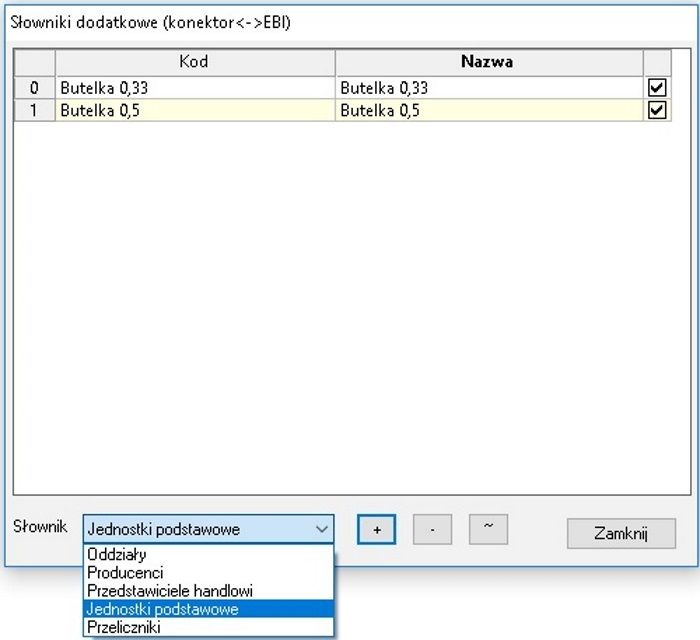 | |
| Nowe elementy dodajemy wybierając znak +. Pokaże się wtedy okno: | |
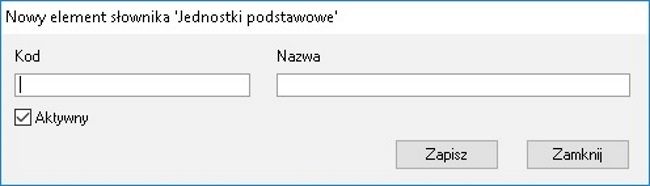 | |
| Oddziały – odpowiadające magazynom/oddziałom firmy. Muszą mieć te same kody jak magazyny.
Przedstawiciele handlowi – kody i nazwy (imię + nazwisko) przedstawicieli. W przypadku wdrożenia dla producenta należy dodać 1 przedstawiciela o kodzie/nazwie 'PRODUCENTA'. Producenci – producenci sprzedawanego asortymentu. W przypadku wdrożenia dla 1 producenta należy dodać 1 głównego o kodzie odpowiadającym kodowi z kartoteki kontrahentów i kodowi z modułu ustawień. Ponadto należy wprowadzić dodatkowego producenta o dowolnym kodzie np. '-' symbolizującego pozostałych producentów. Jednostki podstawowe – jednostki, w których prowadzone są rozliczenia ilościowe z producentem. Przykładowe to 'Butelka 0,5l', 'Keg 30l', 'Puszka 0,33l' itp. Przeliczniki – liczbowe przeliczniki z jednostek ewidencyjnych programu na jednostkę 'podstawową'. W przypadku towaru sprzedawanego w 'opakowaniu' np. sześciopak piwa przelicznik powinien być równy 6. | |
| Przygotowywanie kontrahentów | |
| Zmiana/ustawianie/usuwanie dodatkowych pól odbywa się w taki sam sposób zarówno w kartotece towarów jak i kontrahentów.
Z kartoteki kontrahentów: Dla zaznaczonych kontrahentów wybieramy Zestawienia -> Wykonaj raport -> 'Ustawienia EBI - kontrahenci (BLOT)'. Pokaże się okno wyboru opcji: | |
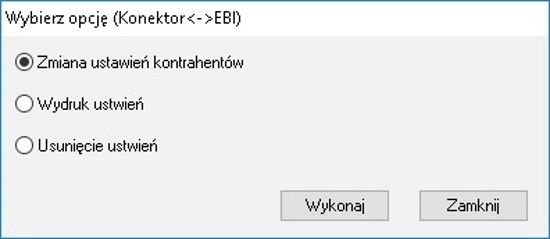 | |
| Po wybraniu opcji: 'Zmiana ustawień kontrahentów' pokaże się okno: | |
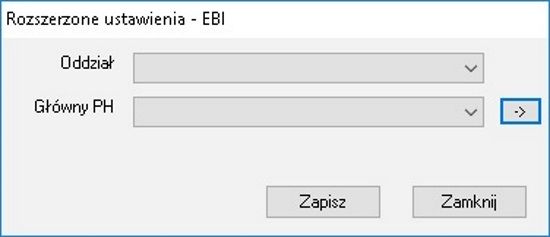 | |
| W tym oknie z list wybieramy wartość jaką chcemy nadać elementom i dodatkowo zaznaczamy, czy chcemy daną wartość ustawić. | |
| Po wybraniu 'Wydruk ustawień' powiniśmy ujrzeć wydruk oraz listę kontrahentów, którzy nie mają przypisanych parametrów. | |
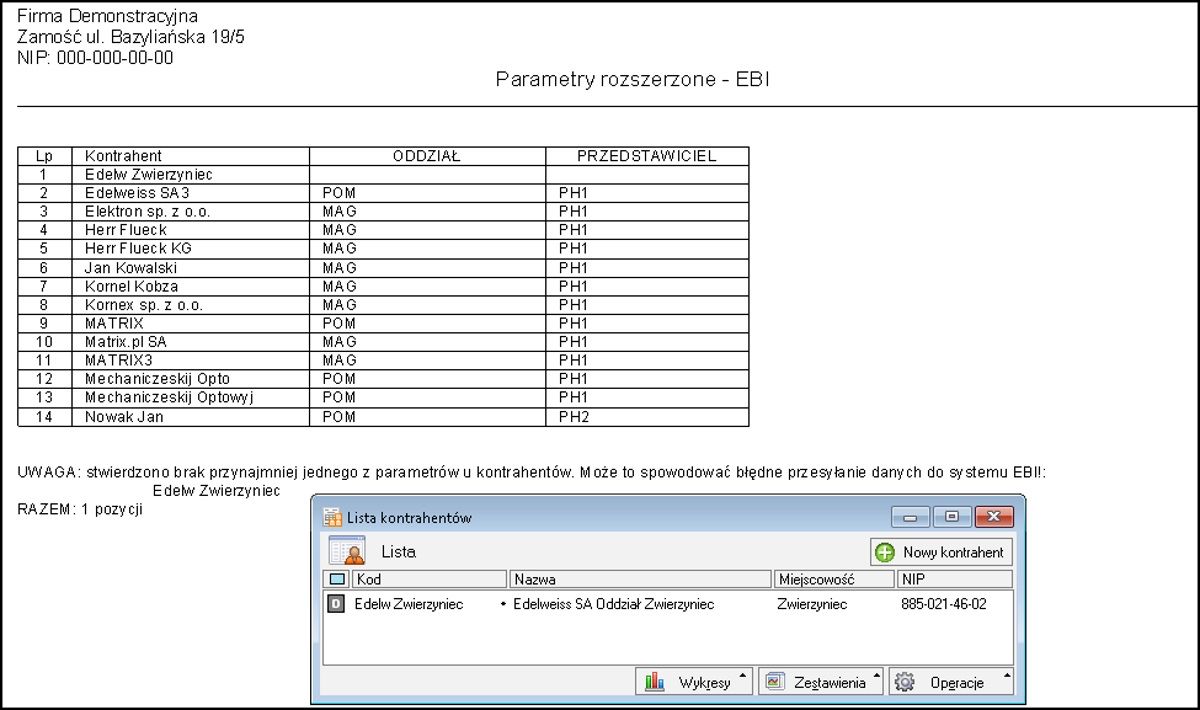 | |
| Przygotowywanie asortymentu | |
| Dla zaznaczonych towarów wybieramy Zestawienia -> Wykonaj raport -> 'Ustawienia EBI - towary (BLOT)'.
Pokaże się okno wyboru opcji: | |
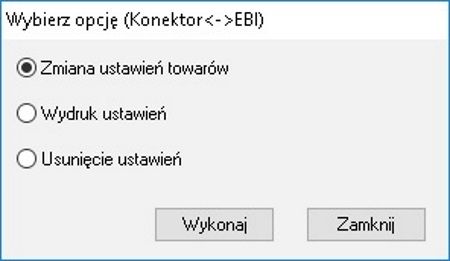 | |
| Po wybraniu opcji: 'Zmiana ustawień towarów' pokaże się okno: | |
 | |
| W przypadku wydruku otrzymamy listę elementów z polami i dodatkowe okno/listę z elementami, które nie mają pełnych ustawień.
| |
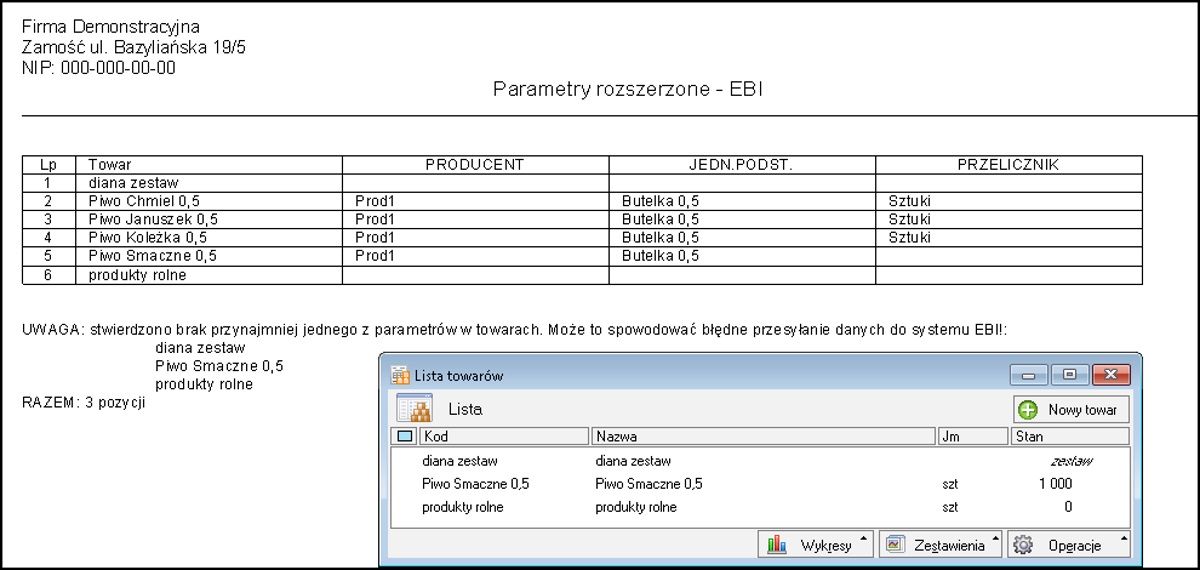 | |
| W przypadku wybrania opcji: 'Usunięcie ustawień" dodatek zapyta, czy usunąć ustawienia.
| |
 | |
| Wydruki ustawień | |
| Wydruki usawień pokazują nam listę kontrahentów lub towarów, które mają uzupełnione wszystkie parametry.
1. Z kartoteki kontrahentów Zestawienia -> Wykonaj raport -> 'Kontrahenci z EBI (BLOT)' | |
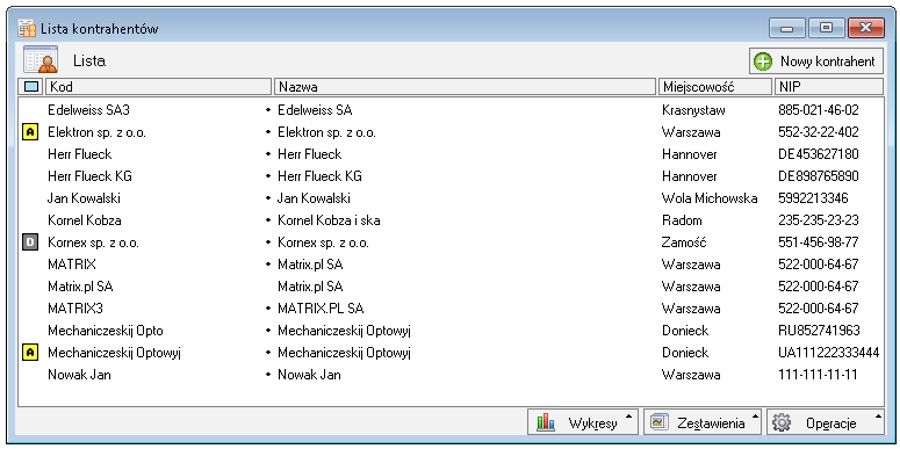 | |
| 2. Z kartoteki towarów, dla zaznaczonych pozycji wybieramy Zestawienia -> Wykonaj raport -> 'Towary z EBI (BLOT)'.
| |
 | |
| Przesyłanie danych | |
| Komunikacja z systemem EBI odbywa się przy pomocy 2 funkcji: eksportu i importu danych. Mogą być one wykonywane w dwóch trybach: automatycznym i ręcznym.
Tryb automatyczny wymaga zalogowania na jednej ze stacji programu jako użytkownik 'agent', który będzie wysyłał i odbierał dane automatycznie (konfigurowalne w pliku ebi.ini sekcja: #użytkownik-agent (tylko małe litery!) ebi_agent=ag_ebi Wczytywanie odbywać się będzie na bieżąco, a eksport danych raz na dobę. Tryb ręczny wymaga uruchomienia funkcji przez użytkownika. 1. Eksport jest uruchamiany z kartoteki kontrahentów. Wybieramy Operacje -> Wykonaj raport -> 'Ręczny eksport do EBI (BLOT)'. 2. Import jest uruchamiany z bufora sprzedaży, spod prawego przycisku myszy wybieramy 'Import z EBI (BLOT). | |
| Generowanie danych sprzedażowych za wybrany okres | |
| Aby wygenerować dane sprzedażowe za dowolnie wybrany okres należy wybrać opcję:
Kontrahenci -> Operacje -> Wykonaj raport -> ' Ręczny eksport do EBI (BLOT). Powinniśmy ujrzeć okno, na którym określamy zakres czasu za jaki generujemy raport. Po potwierdzeniu dane zostaną wygenerowane. |